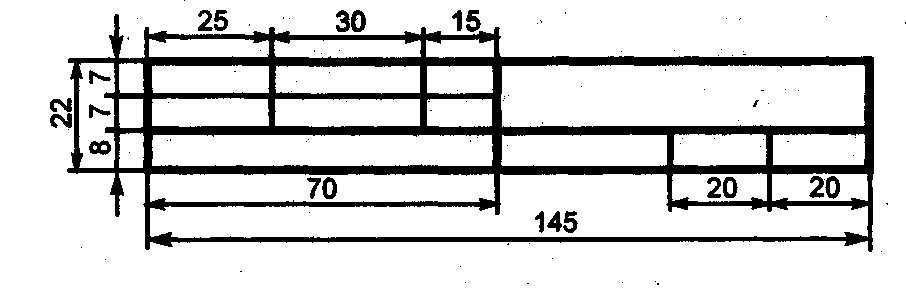8. ТЕХНИЧЕСКИЕ ТРЕБОВАНИЯ, НАДПИСИ И ТАБЛИЦЫ
Кроме изображений детали с необходимыми размерами, чертеж может содержать технические требования, надписи, таблицы, правила нанесения которых установлены в ГОСТ 2.316 – 68 [13].
Технические требования (ТТ) – это пронумерованные предложения, содержащие специфи- ческие указания, относящиеся к процессу изготовления детали, которые невозможно или нецелесо- образно показать непосредственно на изображении. В ТТ излагают требования к химическим и фи- зическим свойствам материала детали (твердость, которая определяется термической обработкой; магнитные, диэлектрические и другие свойства), требования к качеству поверхностей детали, ука- зания об их покрытии и т. д. ТТ помещают над основной надписью; между ТТ и основной надпи- сью не должны располагаться изображения и таблицы. Содержание ТТ должно быть кратким, точным и технически грамотным. Последовательность записи пунктов ТТ должна соответствовать последовательности технологических операций изготовления детали. Заголовок «Технические тре- бования» не пишут. Каждый пункт ТТ записывают с новой строки и присваивают порядковый но- мер, например:
Заголовок «Технические тре- бования» не пишут. Каждый пункт ТТ записывают с новой строки и присваивают порядковый но- мер, например:
1.*Размеры для справок.
2.Неуказанные радиусы скруглений 3 мм.
3.Покрытие Ц6.
4.Покрытие поверхности А – Эм. ПФ115, серая.
5.Остальные ТТ по СТБ 1014 – 95.
Надписи, относящиеся к изображению, помещают на полках линий-выносок, проведенных от соответствующих элементов. Линия-выноска заканчивается стрелкой, если она упирается в ли- нию контура детали, или точкой, если она заканчивается внутри контура детали (см. рис. 8, б, в). Линии-выноски не должны пересекаться между собой, не должны быть параллельны линиям штри- ховки, пересекать размерные линии. Надписи, относящиеся непосредственно к изображению, могут содержать не более двух строк, одна из которых располагается над полкой линии-выноски, а другая – под ней.
Таблицы. На чертежах отдельных специфических деталей (печатных плат, зубчатых колес, червяков, линз и др.) должны быть приведены таблицы с параметрами изделия (прил.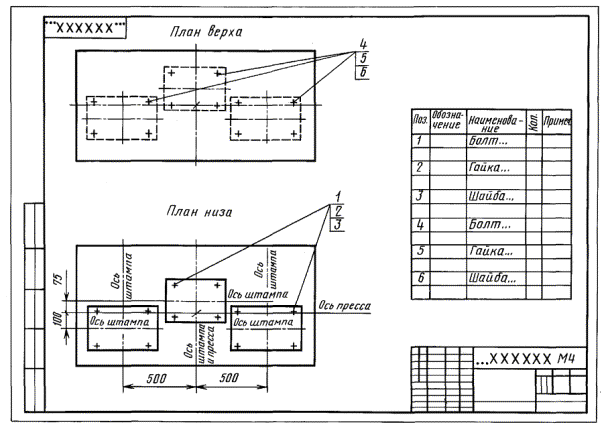 5, рис. П.5.1 и П.5.2). Так, в подобной таблице на чертеже печатной платы указывают условные изображения мон- тажных отверстий разного диаметра, их размер и количество.
5, рис. П.5.1 и П.5.2). Так, в подобной таблице на чертеже печатной платы указывают условные изображения мон- тажных отверстий разного диаметра, их размер и количество.
Предпочтительно располагать надписи, текст и таблицы параллельно основной надписи чер-
тежа.
В тексте технических требований, надписей и таблиц сокращение слов не допускаются, за исключением общепринятых терминов, а также терминов, приведенных в ГОСТ 2.316 – 68 [13].
9. ЗАПОЛНЕНИЕ ОСНОВНОЙ НАДПИСИ
Форма и заполнение основной надписи установлены ГОСТ 2.104 – 2006 [4]. Пример заполнения основной надписи на чертежах деталей показан на рис. 1, рис. 2 и в прил. 2 – 5.
О б о з н а ч е н и е д е т а л и, записываемое в основной надписи, должно соответствовать ее обозначению в спецификации чертежа сборочной единицы на листе-задании.
Наименование детали также берется из этой спецификации. Следует иметь в виду, что на- именование детали указывают в именительном падеже единственного числа.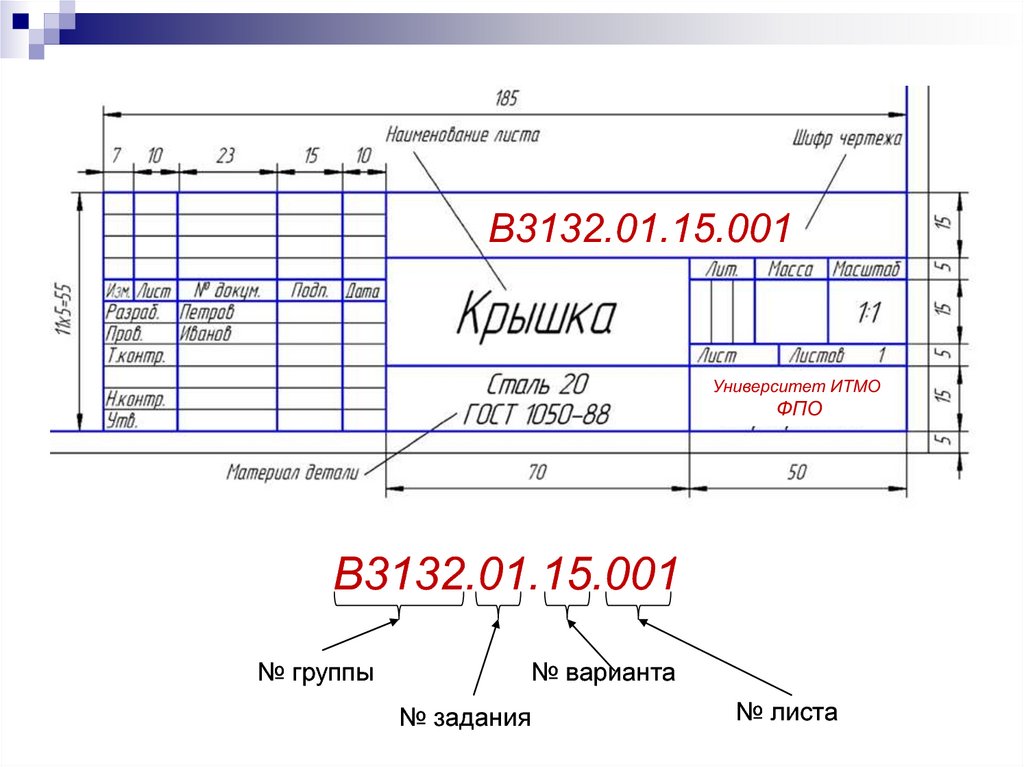 Наименование долж- но соответствовать принятой терминологии и быть по возможности кратким. В наименовании, со- стоящем из нескольких слов, на первое место помещают имя существительное, например «Колесо зубчатое». Запрещается использовать названия с указанием материала по типу «Лепесток латунный».
Наименование долж- но соответствовать принятой терминологии и быть по возможности кратким. В наименовании, со- стоящем из нескольких слов, на первое место помещают имя существительное, например «Колесо зубчатое». Запрещается использовать названия с указанием материала по типу «Лепесток латунный».
М а т е р и а л д е т а л и указан на листе-задании в описании сборочной единицы. В основной надписи на чертеже детали материал должен быть записан в соответствии с правилами, изложенными в разд. 10.
Графы Лит. и Масса основной надписи на учебных чертежах не заполняют.
32
10. ОБОЗНАЧЕНИЕ МАТЕРИЛОВ ДЕТАЛЕЙ
Правила обозначения материалов деталей устанавливает ГОСТ 2.109 – 73 [2]. Согласно ГОСТу различают две формы обозначений материалов на чертежах деталей:
1)если разработчик не устанавливает способ обработки поверхностей детали (резание, литье, штамповка), то указывают наименование материала, его марку и номер стандарта или другого норматив- ного документа.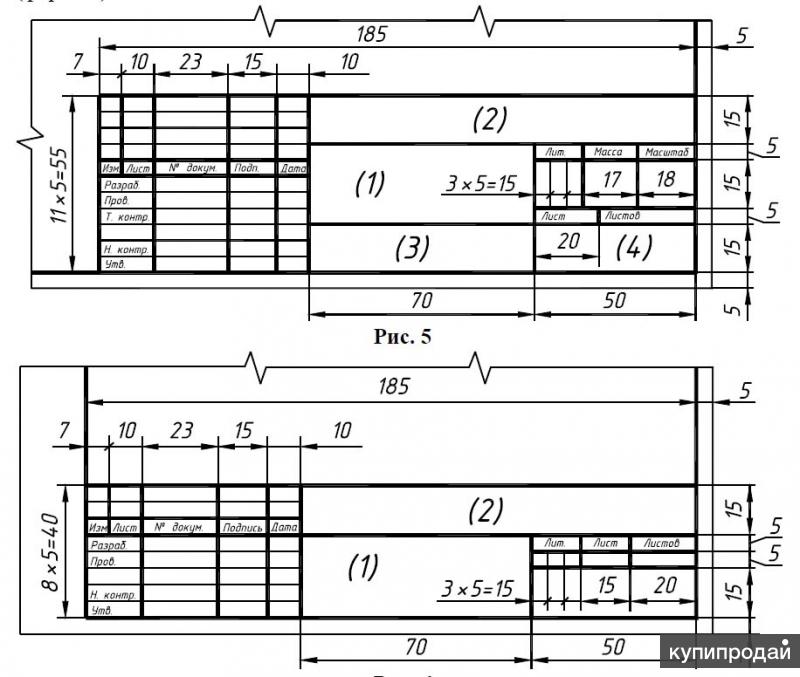 Например, Сталь 45 ГОСТ 1050-88, Аминопласт А ГОСТ 935-80 и т. д. Такая же форма обозначения материала установлена для случаев, когда поверхности будут формироваться без снятия слоя материала, т. е. литьем или штамповкой. Если в условное обозначение материала входит сокращен- ное наименование данного материала Ст, Бр, Л и др., то полные наименования Сталь, Бронза, Латунь и другие) не указывают, например, Ст.3 ГОСТ 380-88; Л62 ГОСТ 17711-93;
Например, Сталь 45 ГОСТ 1050-88, Аминопласт А ГОСТ 935-80 и т. д. Такая же форма обозначения материала установлена для случаев, когда поверхности будут формироваться без снятия слоя материала, т. е. литьем или штамповкой. Если в условное обозначение материала входит сокращен- ное наименование данного материала Ст, Бр, Л и др., то полные наименования Сталь, Бронза, Латунь и другие) не указывают, например, Ст.3 ГОСТ 380-88; Л62 ГОСТ 17711-93;
2)детали, поверхности которых получены путем снятия слоя материала (резанием), изготавли- вают из заготовок стандартного профиля и размеров (листов, прутков, уголков, швеллеров и т. д.). В
этом случае в основной надписи выполняют запись по типу
Круг 16 ГОСТ 7417-75 , Ст.3 ГОСТ 380-94
где над чертой приводят технические характеристики сортамента, а под чертой – данные, характе- ризующие материал.
Приведенная выше запись означает, что деталь изготавливают из круглого прутка диаметром 16 мм из стали Ст.3.
11. ЧЕРТЕЖИ ДЕТАЛЕЙ СО СТАНДАРТИЗОВАННЫМИ СОСТАВЛЯЮЩИМИ
Для чертежей некоторых деталей стандартами установлены изображения, форма и размеры отдельных элементов детали, форма нанесения размеров, содержание таблицы параметров и техни- ческих требований.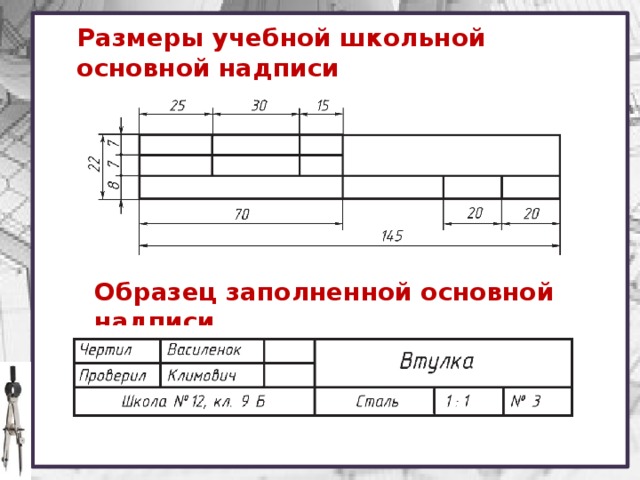 К таким деталям относят зубчатые колеса, печатные платы, пружины и др.
К таким деталям относят зубчатые колеса, печатные платы, пружины и др.
Чертежи зубчатых колес. Особенностью выполнения чертежей деталей зубчатых колес яв- ляется наличие таблицы параметров зубчатого венца стандартной формы. Неиспользуемые строки таблицы параметров следует исключать или прочеркивать. Пример оформления чертежа зубчатого колеса приведен в прил. 5 на рис. П.5.1.
Чертежи печатных плат. В радиоэлектронной аппаратуре широко применяются специфи- ческие детали – печатные платы. Печатная плата (далее плата) представляет собой изоляционную пластину с монтажными и крепежными отверстиями, на которой сформирована печатная схема в
виде совокупности электропроводящих проводников и контактных площадок вокруг монтажных отверстий.
Чертежи плат оформляют по ГОСТ 2.417 – 91 [16]. Особенности выполнения чертежей плат:
∙за главное принимается изображение со стороны печатных проводников;
∙размеры платы и размеры отверстий выбирают с учетом требований ГОСТ 10317 – 82 [17];
∙чертежи плат выполняют в масштабах 1:1, 2:1, 4:1, 5:1, 10:1;
∙чертеж оформляют с помощью прямоугольной (при необходимости полярной) коорди- натной сетки, которую наносят тонкими линиями на поле платы. Основной шаг координатной сет- ки 2,5 мм, допускается шаг 1,25 мм и 0,625 мм. Выбор шага определяется следующим требованием: монтажные и крепежные отверстия должны быть расположены в узлах координатной сетки;
Основной шаг координатной сет- ки 2,5 мм, допускается шаг 1,25 мм и 0,625 мм. Выбор шага определяется следующим требованием: монтажные и крепежные отверстия должны быть расположены в узлах координатной сетки;
∙проводники шириной менее 2,5 мм изображают сплошной толстой линией, являющейся осью симметрии проводника;
∙отверстия показывают упрощенно – одной окружностью (без окружности зенковки и кон- тактной площадки). Чтобы их различать, применяют условные обозначения, которые расшифровы- вают в таблице на поле чертежа. Размещать эту таблицу между пунктами технических требований
иосновной надписью запрещено;
33
∙действительная ширина проводников, форма контактных площадок и их размеры указы- вают в технических требованиях и указанной выше таблице;
∙широкие проводники, большие контактные площадки неправильной формы и экраны изо- бражают полностью и штрихуют как металл;
∙участки платы, которые не допускается занимать проводниками и площадками, должны быть обведены штрихпунктирной утолщенной линией.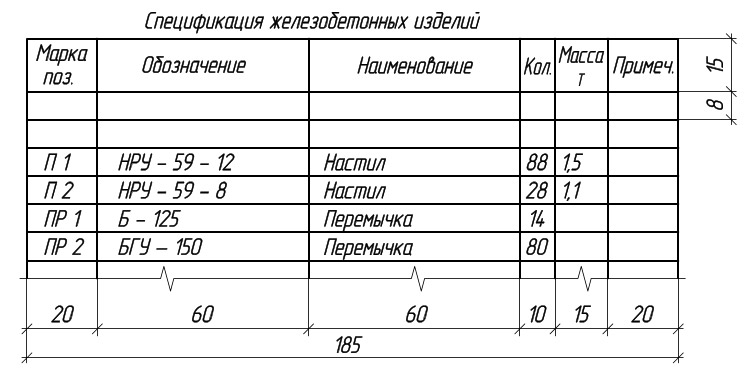 Как правило, это круглые участки вокруг крепежных отверстий под головки винтов и шайбы;
Как правило, это круглые участки вокруг крепежных отверстий под головки винтов и шайбы;
∙размеры на чертеже платы рекомендуется указывать комбинированным способом: габа-
ритные размеры и расположение крепежных отверстий задают при помощи размерных и выносных линий, а расположение монтажных отверстий – посредством координатной сетки;
∙линии координатной сетки должны быть пронумерованы. Допускается нумеровать через одну и более линий. За нуль сетки (начало координат) принимается центр крайнего нижнего левого отверстия на поле платы; левый нижний угол платы или левая нижняя точка, образованная линия- ми построения. Если монтажные отверстия не попадают в узлы координатной сетки, выполняют выносной элемент этого места и на нем наносят размеры расположения отверстий;
∙между монтажными отверстиями должна быть нанесена маркировка (краской или другим способом) позиционных обозначений радиоэлектронных элементов, что облегчает процесс уста- новки на плате этих элементов при сборке;
∙должна быть нанесена маркировка условных обозначений полярности конденсаторов, пер- вого вывода микросхемы, выводов транзисторов, номеров выводов платы и т.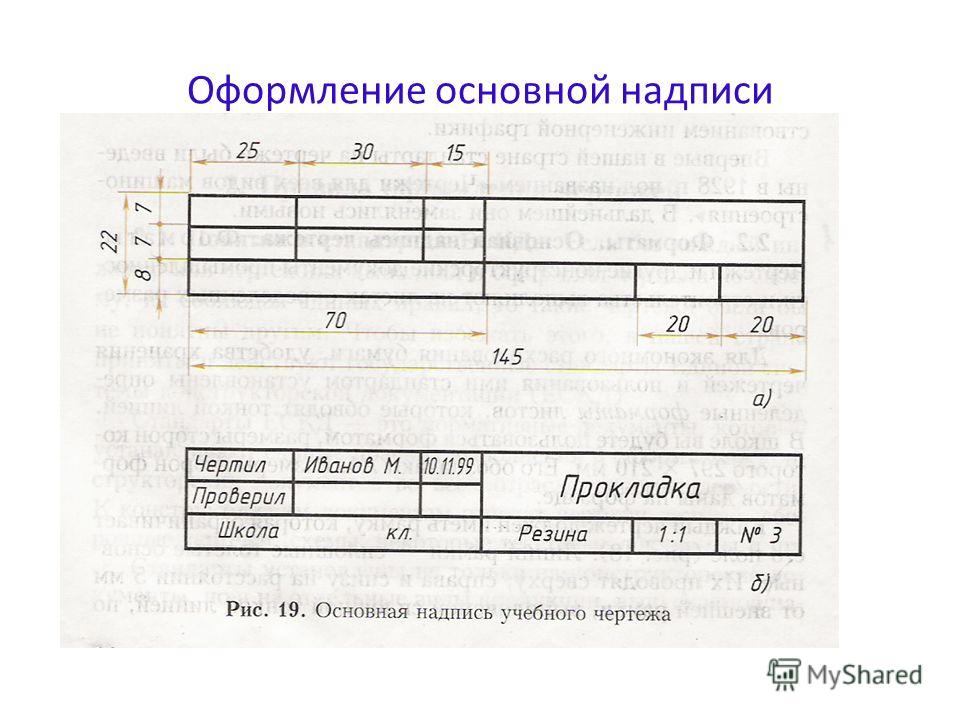
∙на платах массового производства обязательно должна быть нанесена маркировка кода
платы;
∙в технических требованиях чертежа платы приводят следующую обязательную информацию:
а) метод изготовления платы; б) шаг координатной сетки;
в) требования к проводникам и контактным площадкам; г) указания о нанесении маркировки.
В графе «Наименование» основной надписи записывают наименование изделия Плата печатная.
Пример оформления чертежа печатной платы см. в прил. 5 на рис. П.5.2.
Чертежи пружин должны содержать технические требования с указанием количества вит- ков, направления навивки, твердости и т. п., при необходимости могут содержать диаграмму зави- симости деформации пружины от действующих на нее сил. Чертежи пружин выполняют по прави- лам, изложенным в ГОСТ 2.401 – 68 [18].
34
ПРИЛОЖЕНИЯ
ПРИМЕРЫ ВЫПОЛНЕНИЯ ЧЕРТЕЖЕЙ РАЗЛИЧНЫХ ДЕТАЛЕЙ
Вприложениях представлены учебные (см. прил. 2 – 4) и рабочие (см. прил. 5) чертежи де- талей радиоэлектронных устройств различных конструктивных типов. Чертежи выполнены в среде AutoCAD в соответствие с требованиями стандартов.
Чертежи выполнены в среде AutoCAD в соответствие с требованиями стандартов.
При выполнении индивидуальных заданий по теме «Чертежи деталей» студенты могут из комплекта содержащихся в приложениях чертежей найти ближайший по форме аналог «своей» конкретной детали и изучить его особенности.
Такой анализ позволит студентам приобрести знания, которые помогут им в своих заданиях правильно выбрать главный вид детали, определить количество необходимых изображений и их со- держание, нанести размеры, записать технические требования, заполнить основную надпись и т. д.
Вприл. 1 приведен рисунок, на котором показана форма и даны наименования конструктив- ных элементов деталей.
Вприл. 2 расположены чертежи деталей в форме параллелепипеда. Это, как правило, корпу- са, крышки, основания, детали коробчатой формы и другие.
Вприл. 3 размещены чертежи деталей, имеющих форму тел вращения. Сюда относится
огромное количество деталей с неискаженными и искаженными поверхностями вращения (коническими, цилиндрическими и др.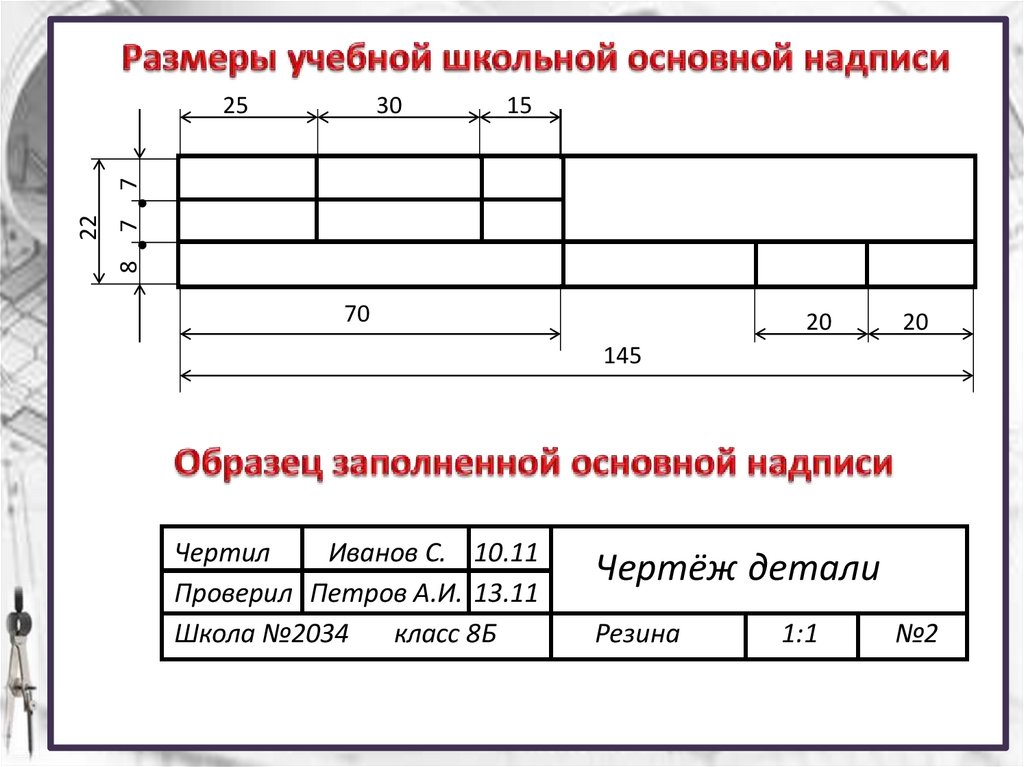 ). Их наименования разнообразны: оси, валы, штоки, кон- такты и т. д.
). Их наименования разнообразны: оси, валы, штоки, кон- такты и т. д.
Прил. 4 содержит чертежи плоских деталей, как неизогнутых, так и изогнутых. На отдельных чертежах приведены детали, требующие развертки. В данном приложении имеются чертежи таких типовых для электронных изделий деталей, как лепестки, плоские пружины, контакты и т. п.
Вприл. 5 расположены рабочие чертежи специфических деталей зубчатого колеса и печат- ной платы.
35
ПРИЛОЖЕНИЕ 1
КОНСТРУКТИВНЫЕ ЭЛЕМЕНТЫ ДЕТАЛЕЙ
Рис. П. 1.1. Наименование элементов деталей
36
ПРИЛОЖЕНИЕ 2 |
УЧЕБНЫЕ ЧЕРТЕЖИ ДЕТАЛЕЙ В ФОРМЕ ПАРАЛЛЕЛЕПИПЕДА |
37 |
Продолжение прил. 2 |
38
Продолжение прил. 2 |
39 |
Окончание прил. |
40 |
ПРИЛОЖЕНИЕ 3 |
УЧЕБНЫЕ ЧЕРТЕЖИ КРУГЛЫХ ДЕТАЛЕЙ |
41 |
Продолжение прил. 3 |
42 |
Продолжение прил. 3 |
43 |
Продолжение прил. 3 |
44 |
Продолжение прил. 3 |
45 |
Окончание прил. 3 |
46 |
ПРИЛОЖЕНИЕ 4 |
УЧЕБНЫЕ ЧЕРТЕЖИ ПЛОСКИХ ДЕТАЛЕЙ |
47 |
Продолжение прил. |
48 |
Продолжение прил. 4 |
49 |
Окончание прил. 4
ПРИЛОЖЕНИЕ 5 |
РАБОЧИЕ ЧЕРТЕЖИ ДЕТАЛЕЙ СО СТАНДАРТИЗОВАННЫМИ |
СОСТАВЛЯЮЩИМИ |
51 |
Окончание прил. 5 |
52 |
Редактирование таблицы на чертеже | САПР-журнал
Павел Мартынюк 10.02.2015 Уроки СПДС GraphiCS 0
Кнопка Редактирование таблицы на чертеже — вызывает инструмент СПДС GraphiCS, с помощью которого осуществляется редактирование таблиц с помощью экранного табличного редактора.
Для вызова инструмента Редактирование таблицы на чертеже можно воспользоваться следующими способами:
- кликнуть по иконке на вкладке СПДС — панель Форматы, таблицы;
- кликнуть по иконке на панели Форматы, таблицы;
- Строка меню — СПДС — Форматы, таблицы — Редактирование таблиц — Редактирование таблиц на чертеже;
- ввести в командную строку команду spipedittbl.

С помощью выше указанных способов Вы активируете функцию и включите режим экранного редактирования таблицы. Включить экранный табличный редактор также можно удерживая клавишу CTRL кликнуть левой кнопкой мыши на рамке таблицы.
Контур ячейки будет подсвечен зеленой рамкой и появится значок, который говорит и возможности ввода текста.
Вводимый в ячейку текст автоматически поджимается.
Заполнить содержимое любой ячейки можно, установив курсор в нужную ячейку и кликнув левой кнопкой мыши.
При экранном редактировании таблицы появляется панель инструментов Редактирование таблицы.
- Кнопка Группировать ячейки служит для объединения смежных ячеек в одну.
После нажатия кнопки ячейка, на которой находится курсор, подсвечивается зеленым цветом. Удерживая левую кнопку мыши выделяем объединяемые ячейки и
повторным кликом левой кнопкой мыши подтвердаем изменения — выбранные ячейки объединятся.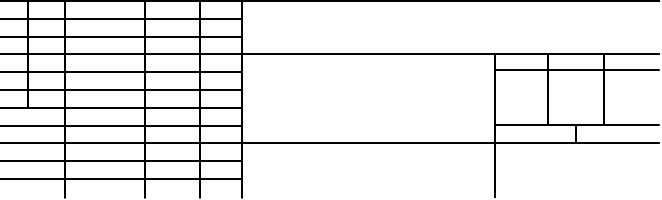
- Кнопка Разгруппировать ячейки отменяет группирование ячеек.
Устанавливаем курсор на ячейке, ранее объединенной из нескольких ячеек. Большая ячейка станет активной, подсвечивается зеленой рамкой.
Кликаем левой кнопкой мыши внутри ячейки. Большая ячейка разделится на исходные более мелкие ячейки.
- Кнопка Разбить ячейки служит для разделения ячеек на несколько более мелких ячеек.
Устанавливаем курсор на любой ячейке. Кликаем левой кнопкой мыши внутри ячейки. По запросу в командной строке, указываем курсором и фиксируем кликами левой кнопки мышки две точки внутри выбранной ячейки.
Появится диалоговое окно Разбить ячейки.
Вводим требуемые числовые значения для разбивки. Можно разбить одновременно несколько ячеек, находящихся в одной строке или столбце.
Жмем кнопку ОК для подтверждения команды.
- Кнопка Карандаш служит для разбиения ячеек на несколько с помощью построения дополнительных границ.

Устанавливаем курсор на любой ячейке. Кликаем левой кнопкой мыши внутри ячейки. Привязкой СПДС GraphiCS указываем на границах ячейки опорные точки.
Ячейка (или ячейки) будет разделена по этим точкам на две новые ячейки произвольного размера. Каждая ячейка является самостоятельной.
- Кнопка Добавить строку — добавляет одну строку внизу таблицы.
- Кнопка Добавить столбец — добавляет один столбец к таблице.
- Кнопка Вставить строку — добавляет одну строку в текущую позицию табличного курсора.
- Кнопка Вставить столбец — добавляет один столбец в текущую позицию табличного курсора.
- Кнопка Удалить строку — удаляет строку, в которой находится выделенная ячейка.
- Кнопка Удалить столбец — удаляет столбец, в котором находится выделенная ячейка.
- Кнопка Свойства строки — служит для изменения высоты строки, содержащей выбранную ячейку. Вызывается диалоговое окно, в котором следует указать высоту строки в миллиметрах.

- Кнопка Свойства столбца — служит для изменения ширины столбца, содержащего выбранную ячейку. Укажите в диалоговом окне ширину столбца в миллиметрах.
- Кнопка Свойства ячейки — вызывает диалоговое окно Свойства ячейки, в котором настраиваются свойства выбранной ячейки таблицы.
- Кнопка Свойства ячеек — служит для настройки свойств группы ячеек таблицы. Выберите нужные ячейки и в появившемся диалоговом окне Свойства ячейки установите параметры выбранных ячеек таблицы.
- Кнопка Сумма.
- Кнопка Выборочная сумма.
С помощью этих инструментов числовые значения в выбранных ячейках автоматически суммируются в последней (пустой) выбранной ячейке. В этом случае ввод формульных выражений суммирования при редактировании свойств отдельной ячейки не требуется.
- Кнопка Записная книжка — вызывает инструмент Записная книжка.
- Кнопка Калькулятор — вызывает инструмент Калькулятор.

- Кнопка Специальные символы — вызывает инструмент для ввода специальных символов.
- Кнопка Выход — осуществляет выход из экранного редактора таблицы.
В этом уроке Вы узнали об инструменте СПДС GraphiCS, с помощью которого производится редактирование таблиц в режиме экранного редактирования. Данная возможность позволит ускорить процесс редактирования таблиц, что в свою очередь сделает процесс выполнения чертежей более комфортным.
About Павел Мартынюк
Опытный пользователь СПДС GraphiCS. Автор блога “Кровля и фасады” (http://roof-facade.blogspot.com/).
View all posts by Павел Мартынюк →
Как я решил стать «легальным пользователем». Обзор доступности САПР систем для тестирования рядовым инженером. Часть 1 — Компас
Работа с размерами в эскизе Pro/Engineer
Как нарисовать таблицу
689 акций
Узнайте, как нарисовать красивый стол с пошаговыми инструкциями и видеоуроками.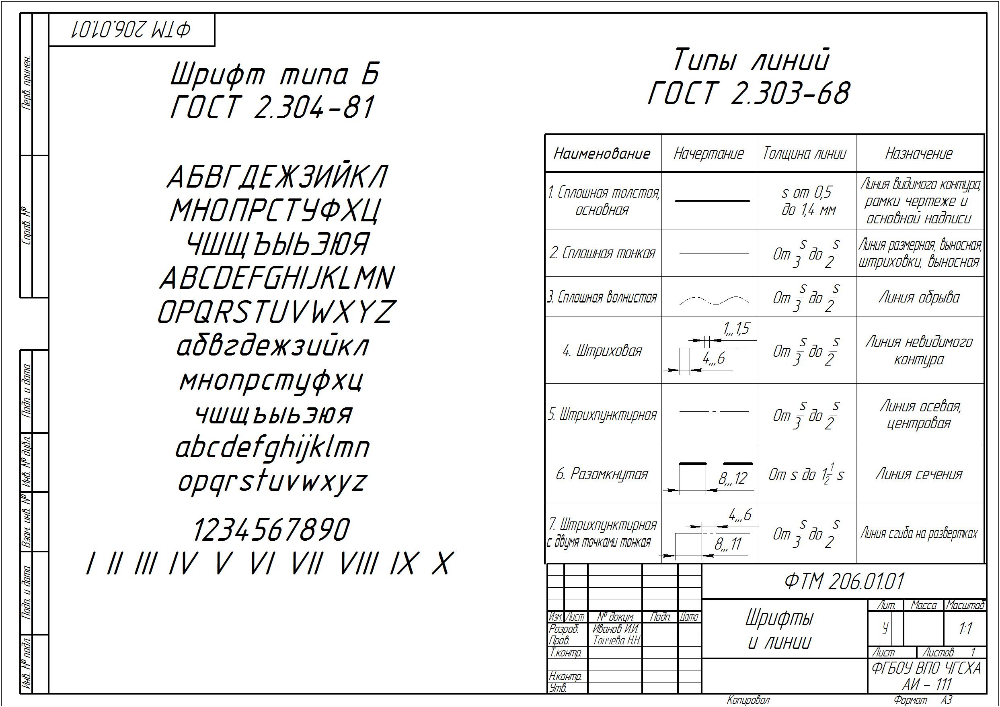
Следуя простым шагам, вы тоже легко нарисуете красивую таблицу.
Перейти к пошаговым инструкциям.
Полный чертеж столаСтол — основной предмет мебели, который можно найти почти в каждом доме по всему миру. Стол представляет собой плоскую поверхность, поддерживаемую различными ножками.
Таблица используется по крайней мере с седьмого века до н.э. – почти 3000 лет.
Столы можно использовать в различных целях. Со времен Средневековья обеденный стол был популярен для приема гостей.
В последующие столетия столы были разработаны для специального использования, например чайные и карточные столы.
Прокрутите вниз, чтобы найти загружаемый PDF-файл этого руководства.
В прошлом большинство столов делалось из дерева или металла. Некоторые были сделаны из камня.
Сегодня деревянные столы по-прежнему популярны из-за долговечности их отделки. Кроме того, некоторые люди предпочитают внешний вид дерева (например, столешницы из полиуретана) другим материалам.
Таблица часто используется символически.
Говорят, что рыцари Круглого стола короля Артура использовали стол круглой формы, чтобы никто не находился во главе стола; вместо этого все были равны.
Обеденный стол сегодня символизирует семейное единение.
Если кто-то спросит: “Что вы можете подать к столу?” они означают: «Какие навыки или ресурсы у вас есть?»
“Выложить все на стол” означает быть открытым и честным в общении.
Хотите нарисовать мультяшный стол? Этот простой пошаговый учебник по рисованию мультяшных объектов здесь, чтобы показать вам, как это сделать.
Все, что вам понадобится, это карандаш, ластик и лист бумаги. Вы можете раскрасить готовый рисунок.
Если вам понравился этот урок, см. Также следующие руководства по рисованию: Пряничный домик, Дверь и Камера.
Пошаговые инструкции по рисованию стола
Как нарисовать красивый стол для детей, начинающих и взрослых. Шаг 1
1. С помощью четырех прямых линий нарисуйте параллелограмм или наклонный квадрат.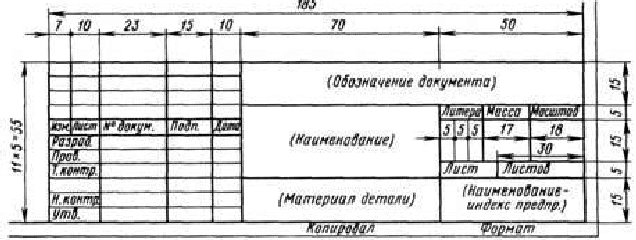 Это будет поверхность стола.
Это будет поверхность стола.
Easy Table Drawing — Шаг 2
2. Нарисуйте прямые линии, параллельные ближним сторонам столешницы. Эти линии должны встретиться в точке в углу. Затем прикрепите каждый из углов столешницы к линиям с помощью коротких линий.
Простое рисование стола — Шаг 3
3. Нарисуйте сторону стола. С одной из ближних сторон протяните вниз две короткие прямые линии. Соедините их, используя прямую линию, образуя прямоугольник.
Простое рисование стола — шаг 4
4. Нарисуйте другую сторону стола. Протяните короткую прямую линию вниз от ближней стороны. Затем прикрепите его к углу другой стороны стола, используя длинную прямую линию.
Easy Table Drawing — Шаг 5
5. Нарисуйте ножку стола, стирая при необходимости. Протяните две длинные прямые линии вниз от угла стола. Соедините их внизу короткой линией.
Easy Table Drawing – Step 6
6. Придайте ножке стола трехмерный вид. Нарисуйте еще одну длинную прямую линию, параллельную первой. Соедините их внизу короткой линией.
Соедините их внизу короткой линией.
Easy Table Drawing – Step 7
7. Нарисуйте еще одну ножку стола. Вытяните из угла три длинные прямые линии — одну со стороны столешницы и две с ее стороны. Соедините их внизу короткими линиями.
Добавление деталей к изображению таблицы — шаг 8
8. Нарисуйте третью ножку стола. Вытяните две длинные прямые линии со стороны стола и одну из-под столешницы. Соедините их внизу короткими линиями.
Завершите набросок чертежа стола – шаг 9
8. Нарисуйте третью ножку стола. Вытяните две длинные прямые линии со стороны стола и одну из-под столешницы. Соедините их внизу короткими линиями.
Раскрась свой рисунок на столе
Раскрась свой мультяшный стол. Многие столы такого типа коричневого цвета, так как сделаны из дерева. Однако даже деревянный стол можно покрасить в любой цвет, который вы только могли придумать, так что будьте изобретательны.
Независимо от того, накрываете ли вы стол к ужину или приглашаете друзей, у нас есть руководства по рисованию, которые покажут вам, как это сделать.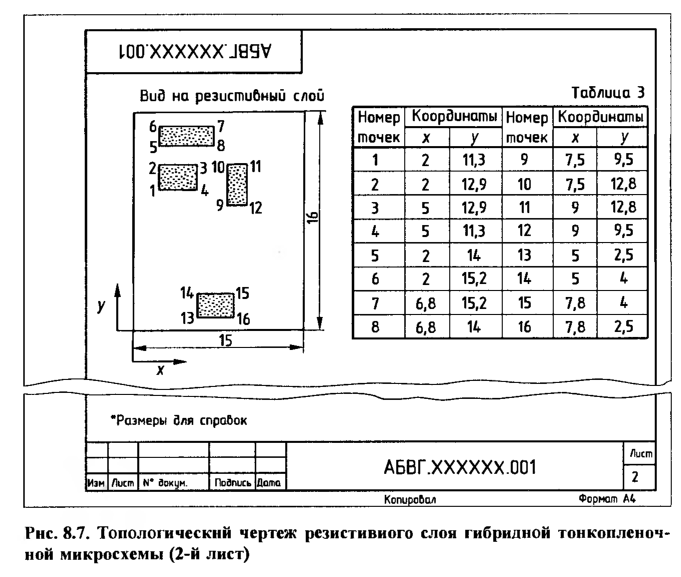
Нажмите ЗДЕСЬ, чтобы сохранить руководство в Pinterest!
Учебное пособие по рисованию таблиц — легко и весело Страницы для печати
УСТРАНЕНИЕ НЕИСПРАВНОСТЕЙ ДЛЯ УЧАСТНИКОВ
Все еще видите рекламу или не можете загрузить PDF-файл?
Во-первых, убедитесь, что вы вошли в систему. Вы можете войти на странице входа участника.
Если вы по-прежнему не можете загрузить PDF-файл, вероятное решение — перезагрузить страницу.
Это можно сделать, нажав кнопку перезагрузки браузера.
Это значок в виде круглой стрелки в верхней части окна браузера, обычно расположенный в верхней левой части (вы также можете использовать сочетания клавиш: Ctrl+R на ПК и Command+R на Mac).
Справка для рабочего стола
Чтобы получить доступ к этой справочной системе на другом языке:
Войдите в свою учетную запись Onshape.

- Доступ к настройкам учетной записи.
- В разделе «Настройки» выберите нужный язык отображения.
Язык отображения изменяет текст интерфейса пользовательского интерфейса, а также текст справки на выбранный вами язык. Вам может потребоваться снова войти в Onshape, чтобы изменения вступили в силу.
Чтобы начать работу с Onshape и настроить учетную запись и параметры поведения по умолчанию, мы настоятельно рекомендуем сначала пройти курс обучения. Это проведет вас через соответствующие установки и настройки учетной записи, как начать набросок, сделать деталь и другие основы Onshape. Расчетное время прохождения всех разделов составляет 50 минут, но вы можете выбрать модули по вашему выбору.
Праймер Onshape
ScreenOnly”> Выберите категорию информации ниже или выберите из оглавления слева. У нас также есть глоссарий, если вы хотите изучить список терминов Onshape и их определения.Предприятие
Узнайте об инструментах управления процессами, безопасности и разрешениях для нескольких пользователей, которым требуется контроль доступа, отслеживание и отчетность
Моделирование
Узнайте о САПР корпоративного уровня с развертыванием и доступом в реальном времени, управлением данными, а также аналитикой и управления
Управление релизами
Узнайте о контроле версий в сочетании с процессами управления релизами в разных группах
Onshape предоставляет вам множество возможностей для самостоятельного обучения. Выберите предпочтительный метод обучения по ссылкам ниже. Заходите почаще, так как мы регулярно обновляем наши ресурсы.
Выберите предпочтительный метод обучения по ссылкам ниже. Заходите почаще, так как мы регулярно обновляем наши ресурсы.
Учебный центр
Доступ к инструментам обучения, включая видео, учебные пособия и онлайн-классы
Видеотека
Доступ к нашей видеотеке, включая функции на основе браузера и мобильные функции
Веб-семинары
Доступ к записанным веб-семинарам Onshape по широкому кругу тем, как для Onshape, так и для всей отрасли
Если вы новичок в Onshape, знакомство с основами — это хороший способ познакомиться с концепциями Onshape и некоторыми основными функциями.
Эта главная справочная система содержит справку для всех платформ, на которых работает Onshape. В каждой теме объясняется информация для всех платформ.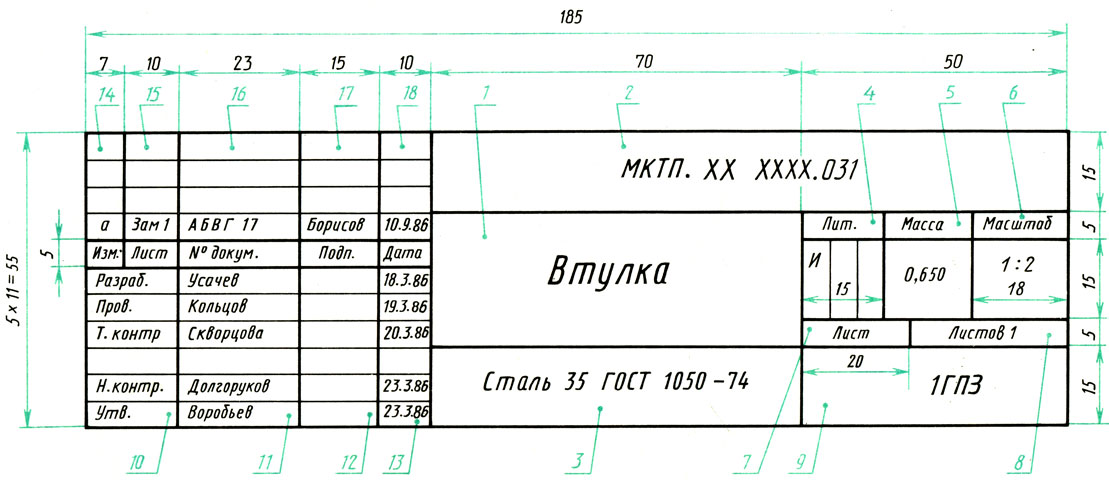 В некоторых разделах информация зависит от платформы, и для каждой платформы есть раскрывающиеся списки. В других разделах информация не зависит от платформы, поэтому информация относится ко всем платформам.
В некоторых разделах информация зависит от платформы, и для каждой платформы есть раскрывающиеся списки. В других разделах информация не зависит от платформы, поэтому информация относится ко всем платформам.
Кнопки панели инструментов
В правом верхнем углу каждой страницы расположены четыре кнопки, обозначенные ниже слева направо:
- Развернуть все / Свернуть все — Кнопка-переключатель, которая разворачивает или сворачивает все выпадающие текстовые области на текущей странице. Перед печатью страницы рекомендуется развернуть все раскрывающиеся списки. Это настраивает страницу для печати со всеми видимыми текстовыми областями.
- Печать — открывает диалоговое окно «Печать»; для отправки страницы на подключенный принтер или сохранения страницы в виде файла PDF.
- Предыдущая страница — переход на предыдущую страницу на основе оглавления.

- Следующая страница — переход к следующей странице на основе оглавления.
Условные обозначения примечаний
В этой справочной системе вы увидите следующие примечания:
Ссылки на наш учебный центр; дополнительные ресурсы, чтобы узнать больше о конкретных функциях программного обеспечения. Некоторые ресурсы требуют дополнительной покупки.
Полезные советы, идеи или альтернативные рабочие процессы.
Предупреждающие сообщения о возможных подводных камнях, известных проблемах или потенциальных проблемах.
Сообщения об устранении неполадок, которые помогут вам справиться с проблемами.
Обратная связь
Чтобы оставить отзыв о самой справочной системе, нажмите синюю кнопку обратной связи в правой части браузера.
Используйте инструмент в Onshape, чтобы зарегистрировать тикет для поддержки Onshape.


 4
4